Jak provést aktualizaci aplikace iPhone pro počasí v mobilním připojení

Použití aplikace Weather v iPhone se může zdát jako neochvějný, ale má jednu malou výbavu: nebude se aktualizovat, pokud nebudete připojeni k síti Wi-Fi. Chcete-li, musíte toto nastavení zapnout.
Aplikace Počasí je o tom, co byste očekávali v aplikaci pro počasí. Zobrazí se povětrnostní podmínky na vašem aktuálním místě.
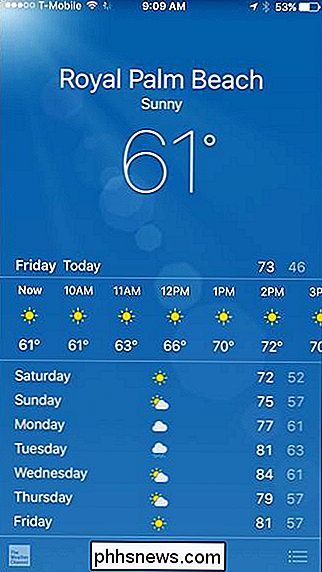
Pokud se však pokusíte obnovit později, když opustíte dům, nezobrazí se aktuální informace. Pokud se pokoušíte přidat nové město, když nepoužíváte Wi-Fi, zobrazí se prázdná obrazovka, jak je uvedeno níže.
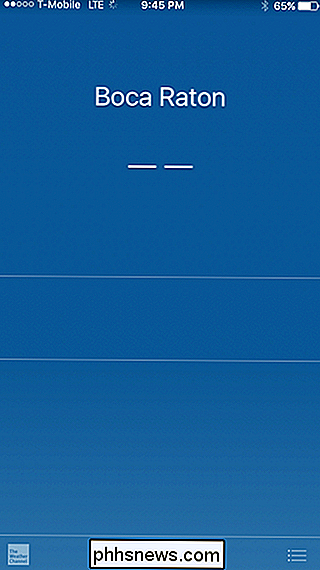
Pokud aplikace Počasí nezobrazuje aktuální výsledky, může to být proto, že není povoleno používat mobilní data. Tato funkce je určena k ukládání dat, pokud jste v mobilním plánu s datovým omezením.
Chcete-li změnit toto nastavení, takže aktualizace aplikace počasí bez ohledu na to, kde se nacházíte, je to velmi snadné. Stačí otevřít aplikaci iPhone Settings a klepnout na "Cellular".

Přejděte dolů na "Weather" a přepněte přepínač do polohy "On". Můžete také povolit, aby se to týkalo všech ostatních aplikací, které chcete používat s mobilními daty.
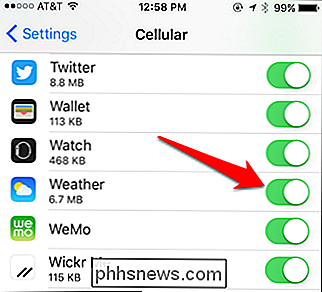
To by mělo umožnit aktualizaci aplikace Weather bez ohledu na to, na jakém typu připojení jste. nastavte, měli byste zajistit, aby aplikace Počasí mohla používat služby určování polohy. Toto nastavení můžete najít v části Nastavení> Ochrana soukromí> Umístění. Klepněte na aplikaci Počasí ...
... a vyberte možnost "Vždy". Tím zajistíte, že aplikace Weather bude informovat o tom, kde se nacházíte, a odpovídajícím způsobem aktualizovat.
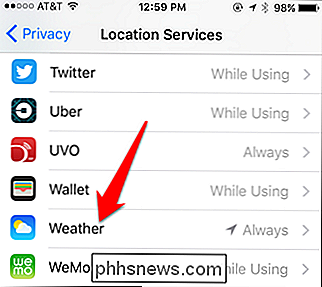
Konečně můžete také zapnout funkci Background App Refresh pro počasí, takže můžete aktualizovat na pozadí a zobrazit aktuální počasí co nejdříve otevřete aplikaci nebo oznamovací centrum. Můžete to udělat tak, že přejdete do kategorie "Obecné" v části Nastavení.
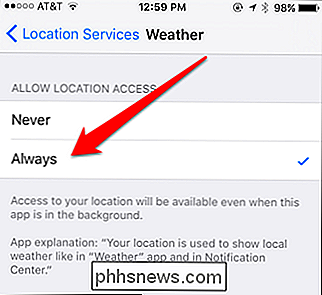
V obecných nastaveních klepněte na "Aktualizace aplikace na pozadí".
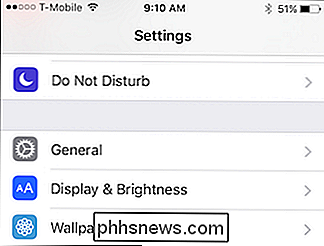
Na obrazovce Obnovení aplikace na pozadí uvidíte všechny aplikace které se mohou na pozadí obnovovat. Možná budete chtít udělat chvíli, abyste vypnuli všechny, které skutečně nepoužíváte.
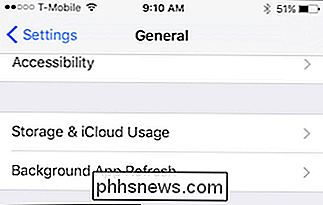
Aplikace Počasí bude ve spodní části. Zapněte jej a vaše počasí bude vždy aktuální.

Jak definovat základní adresář pro příkaz "cd" v systému Linux
Ve výchozím nastavení se okno Terminál v systému Linux otevře v domovském adresáři. Chcete-li změnit adresář, který není přímo v domovském adresáři, musíte zadat úplnou cestu nebo použít příkaz "cd" několikrát. Například jsem pravidelně pracoval s více adresáři v adresáři Dokumenty, který je v domovský adresář.

Jak zabránit tomu, aby vaše místní vyhledávání byly odeslány přes internet
Všechny moderní operační systémy - od smartphonů a tabletů až po stolní počítače a notebooky - automaticky posílají vaše místní vyhledávání přes internet a poskytují výsledky webu . Ale můžete tuto funkci deaktivovat, což je obzvláště užitečné pro ochranu soukromých vyhledávání. Například řekněme, že používáte vyhledávací funkci operačního systému k nalezení daňových dokladů obsahujících vaše číslo sociálního zabezpečení.



